Niektórzy gracze napisali na forum pomocy technicznej Microsoftu, że dźwięk Minecrafta nie działa. W jednym poście na forum użytkownik stwierdził:
, Więc za każdym razem, gdy otwieram Minecrafta (to jest odkąd mam Windows 10 - nigdy wcześniej nie miałem tego problemu) dźwięk w Minecrafcie nie działa.
Istnieje kilka sposobów na realne naprawienie dźwięku Minecrafta, gdy nie działa.
Sprawdź te potencjalne poprawki, aby dźwięk Minecrafta nie działał
1. Naciśnij klawisze skrótu F3 Minecrafta
Minecraft ma kilka skrótów klawiszowych F3 do debugowania, które odświeżają grę, a także mogą naprawić jej dźwięk. Najpierw otwórz Minecraft; i naciśnij jednocześnie klawisze F3 + S na klawiaturze. Następnie spróbuj nacisnąć klawisz skrótu F3 + T, który przeładowuje tekstury i dźwięki gry.
2. Sprawdź, czy Minecraft został wyciszony
Minecraft może być wyciszony w mikserze głośności systemu Windows. Aby sprawdzić, czy tak jest, kliknij prawym przyciskiem myszy ikonę głośnika i wybierz Otwórz wolumin mikser. Następnie kliknij przycisk wyciszania pod Minecraftem, aby wyłączyć wyciszenie gry.
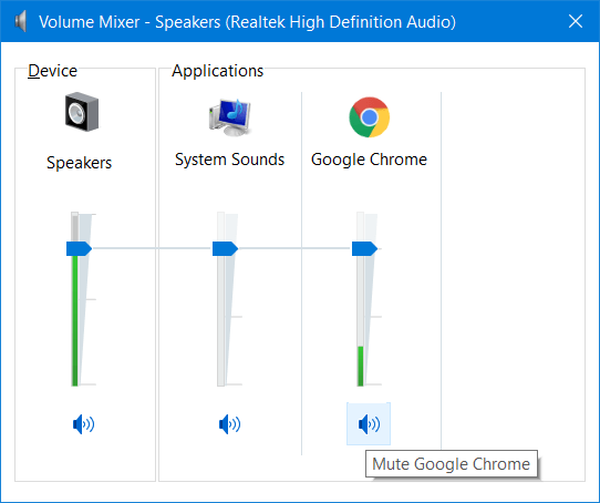
3. Sprawdź ustawienia audio Minecrafta
- Sprawdź, czy wszystkie ustawienia dźwięku Minecrafta są na poziomie 100 procent. Aby to zrobić, kliknij Opcje na ekranie tytułowym gry Minecraft.
- Kliknij Ustawienia przycisk.
- Kliknij Muzyka i dźwięki opcja (niektórzy użytkownicy będą musieli kliknąć Audio).
- Zwiększ wszystkie ustawienia dźwięku w grze do 100 procent, jeśli są mniejsze.
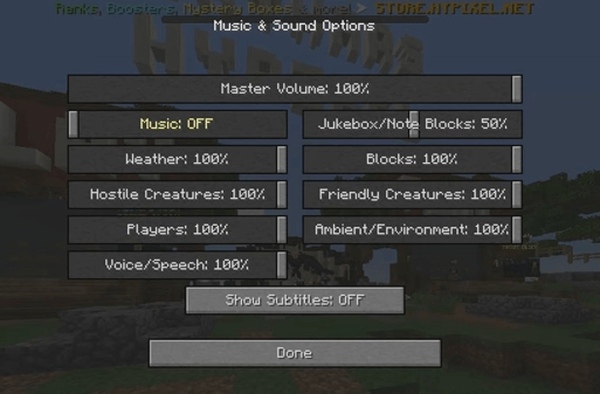
- Kliknij Gotowy przycisk.
4. Wyłącz ulepszenia dźwięku
- Niektórzy gracze w Minecrafta powiedzieli, że naprawili dźwięk gry, wybierając plik Wyłącz ulepszenia dźwięku opcja. Naciśnij klawisz Windows + skrót klawiaturowy S, co spowoduje otwarcie pola wyszukiwania.
- Wpisz słowo kluczowe dźwięk w polu wyszukiwania.
- Wybierz Zmień dźwięki systemowe aby otworzyć panel sterowania dźwiękiem.
- Kliknij kartę Odtwarzanie w oknie Dźwięk.
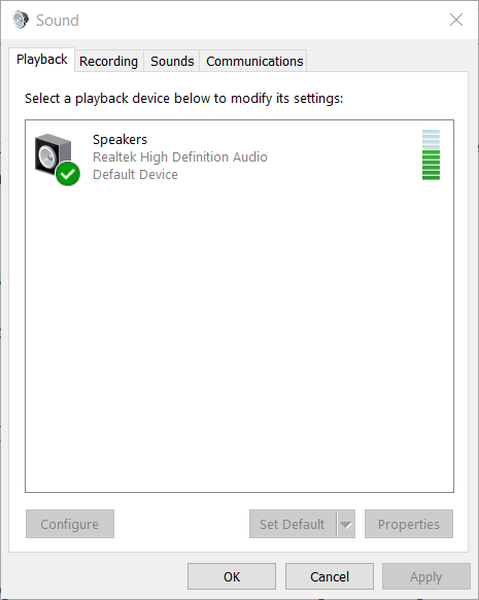
- Kliknij prawym przyciskiem myszy domyślne urządzenie dźwiękowe i wybierz Nieruchomości.
- Następnie wybierz kartę Ulepszenia.
- Wybierz Wyłączyć wszystkie rozszerzenia opcja. Należy jednak pamiętać, że nie wszystkie okna Właściwości głośników zawierają tę opcję.
- Ponadto wybierz plik Zezwól aplikacjom na przejmowanie wyłącznej kontroli nad tym urządzeniem opcja na karcie Zaawansowane.
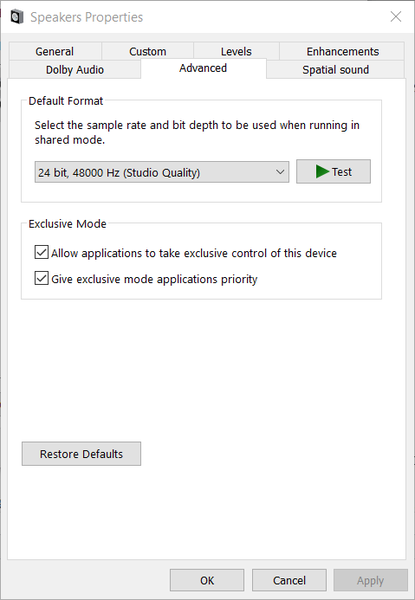
- Kliknij Zastosować przycisk.
- Następnie kliknij ok aby zamknąć Właściwości głośników.
5. Zainstaluj ponownie sterownik dźwięku
- Użytkownicy potwierdzili również, że naprawili dźwięk Minecrafta, ponownie instalując sterowniki dźwięku.
- Kliknij prawym przyciskiem myszy przycisk Start w systemie Windows 10, aby wybrać Menadżer urządzeń.
- Kliknij dwukrotnie Wejścia i wyjścia audio w Menedżerze urządzeń, aby rozwinąć tę kategorię.
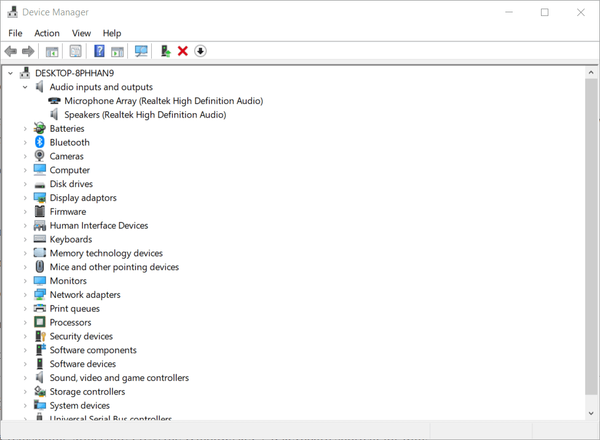
- Kliknij prawym przyciskiem myszy Głośniki i wybierz Odinstaluj urządzenie opcja.
- Kliknij Odinstaluj w otwartym oknie dialogowym.
- Następnie kliknij plik Akcja menu.
- Wybierz Skanuj w poszukiwaniu zmian sprzętu opcja.
- Następnie uruchom ponownie system Windows.
6. Ponownie zainstaluj Minecraft
- W ostateczności spróbuj ponownie zainstalować Minecrafta.
- Naciśnij klawisz Windows + skrót klawiaturowy R, aby uruchomić.
- Rodzaj appwiz.cpl w polu tekstowym Run.
- Następnie kliknij ok aby otworzyć okno dezinstalatora.
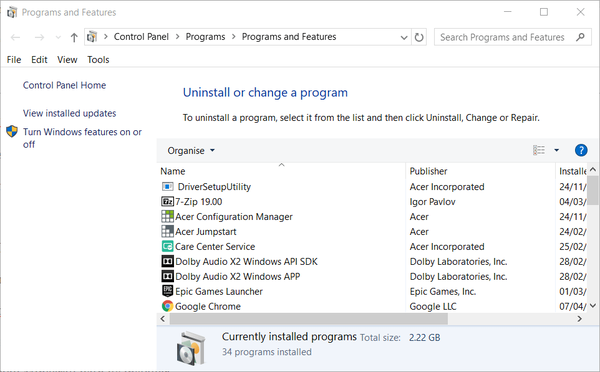
- Wybierz Minecraft i kliknij Odinstaluj aby go usunąć.
- Uruchom ponownie system Windows po odinstalowaniu gry Minecraft.
- Następnie otwórz witrynę Minecraft w przeglądarce.
- Kliknij Ściągnij tam, aby uzyskać kreatora instalacji najnowszej wersji gry.
- Następnie możesz ponownie zainstalować Minecrafta za pomocą jego instalatora.
To jedne z najlepszych rozdzielczości do naprawiania dźwięku Minecrafta. Jeśli dźwięk Minecrafta nadal nie działa, może występować bardziej ogólny problem z dźwiękiem. Sprawdź, czy dźwięk jest odpowiedni dla alternatywnych gier.
Często zadawane pytania: Dowiedz się więcej o grze Minecraft
- Co to jest Minecraft?
Minecraft to oparta na wokselach gra o przetrwaniu, w której musisz gromadzić zasoby i wytwarzać sprzęt, aby przetrwać. Sprawdź tę listę gier, jeśli szczególnie interesuje Cię gatunek.
- Czy Minecraft jest bezpłatny?
Niestety nie. Aby otrzymać grę Minecraft, musisz dokonać jednorazowej płatności, a jeśli chcesz dołączyć do oficjalnych serwerów Minecraft i grać w trybie online, potrzebujesz miesięcznej subskrypcji. Jednak ta subskrypcja pozwoli Ci stworzyć własne serwery, z których mogą korzystać Twoi znajomi.
- Ile lat ma Minecraft?
Pierwsza wersja gry Minecraft trafiła na żywo w listopadzie 2011 roku.
- Minecraft
 Friendoffriends
Friendoffriends



